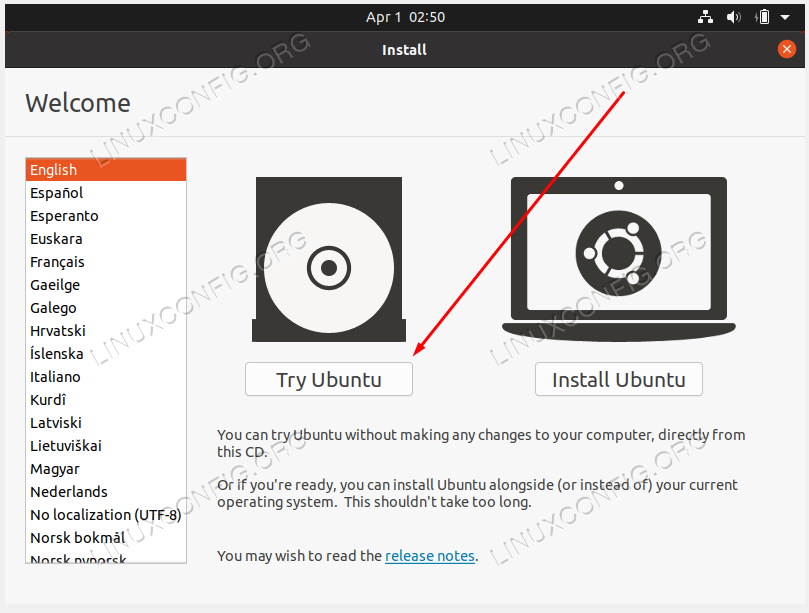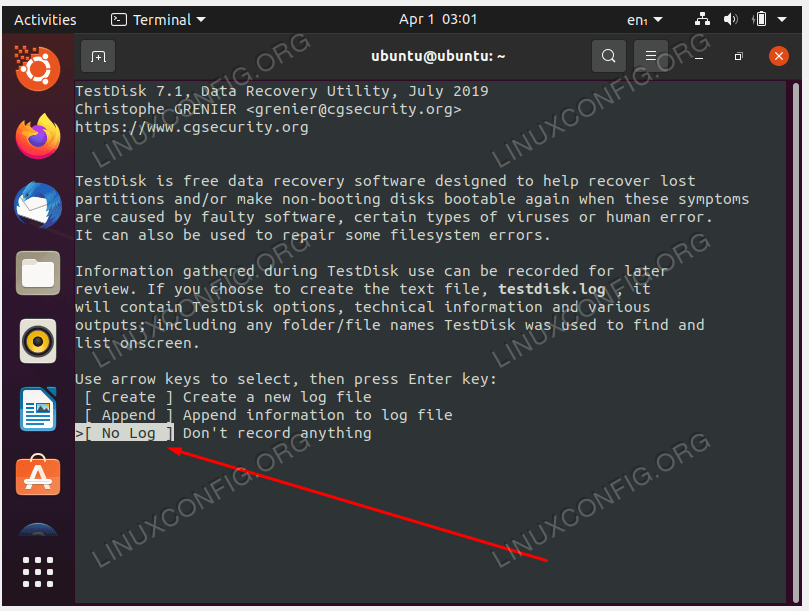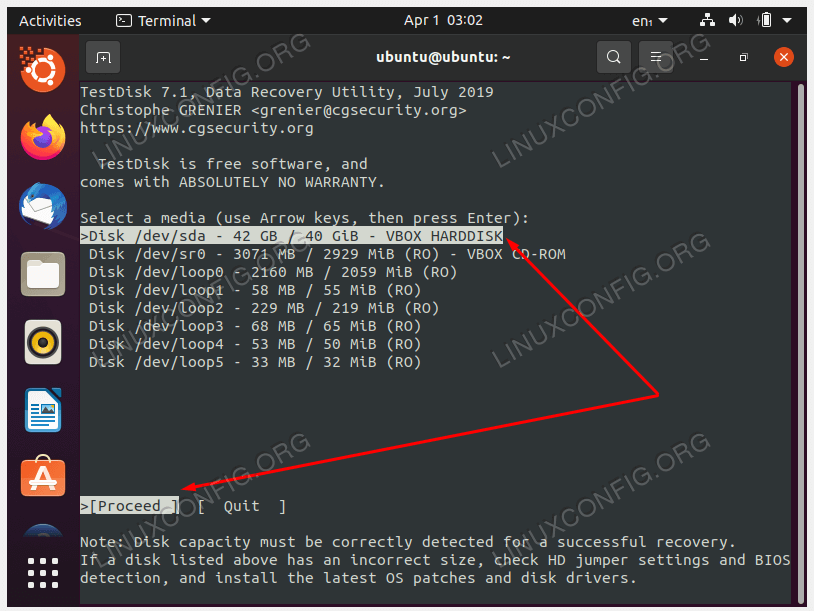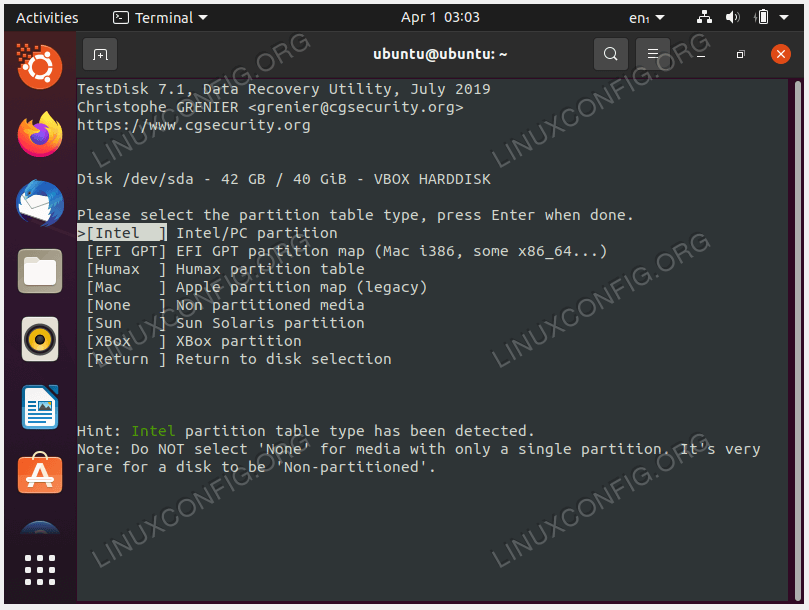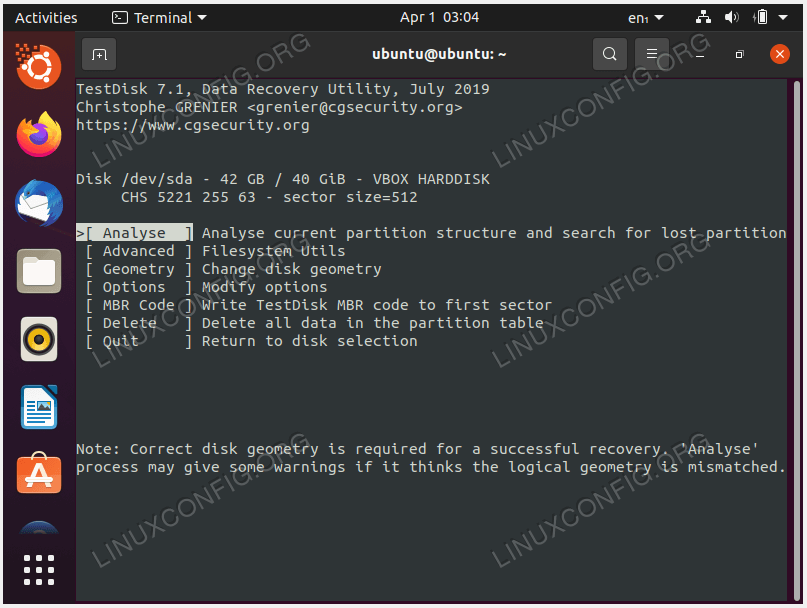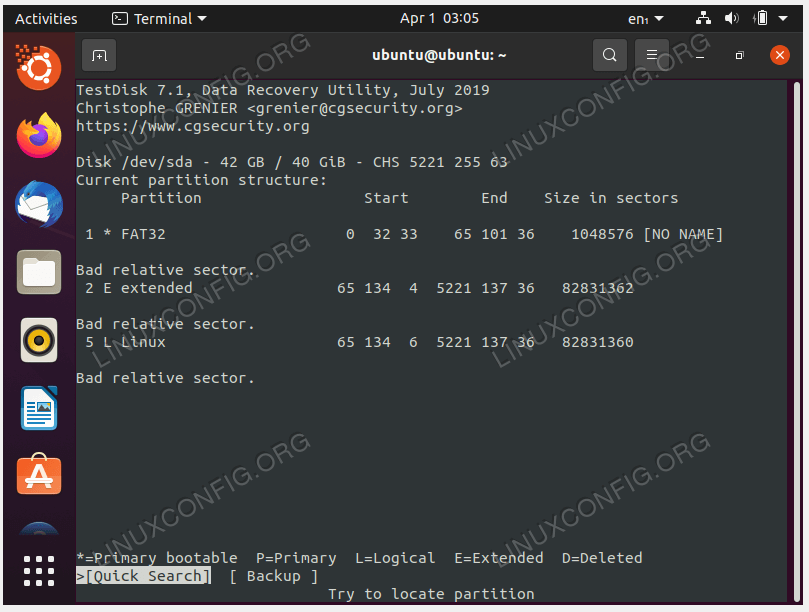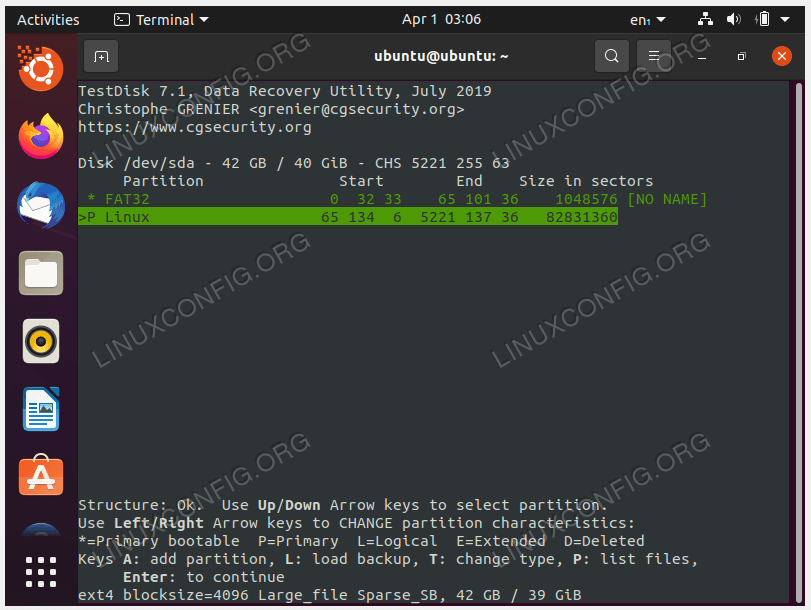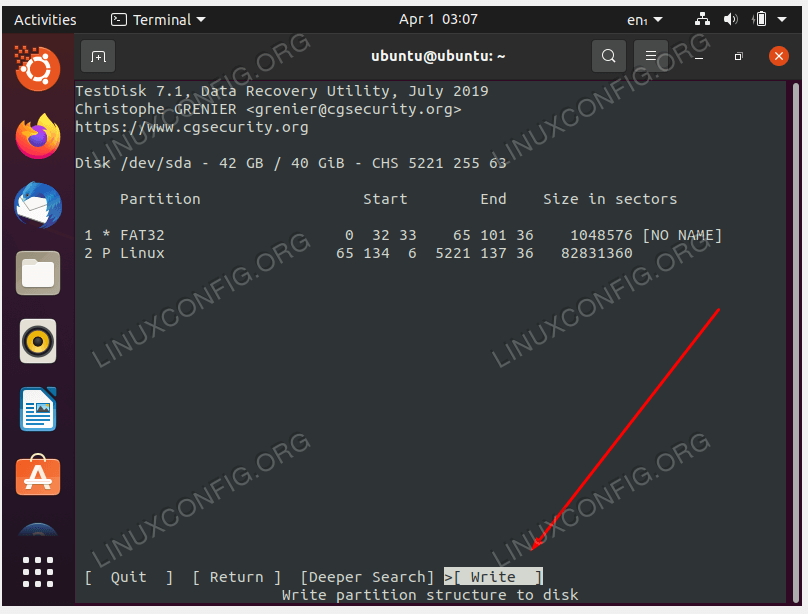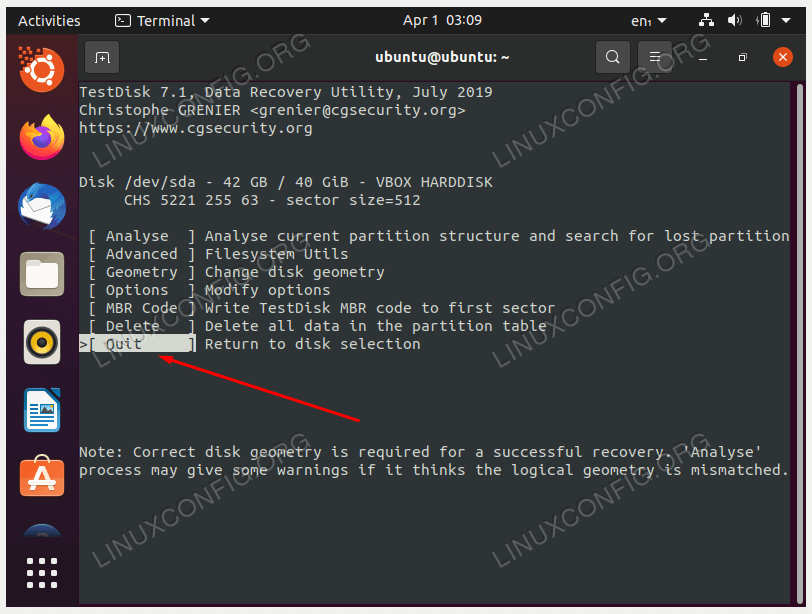Linux下恢复分区表的方法
硬盘的分区表保存了每个分区开始和结束位置的所有信息。如果分区表被删除或以某种方式损坏,您的操作系统很可能将无法启动,或者您将面临其他硬盘问题。但有个好消息:如果您的分区表丢失,可以使用诸如testdisk之类的软件来恢复它。
在本教程中,我们将逐步介绍在 Linux 系统上启动进入恢复模式、安装 testdisk 以及恢复已删除的分区表。成功恢复分区表后,您应该能够重新启动到 Linux 发行版并正常使用系统 - 至少在没有其他潜在问题的情况下。
在本教程中您将学习:
在哪里下载用于恢复的实时 Linux ISO
如何启动进入实时/恢复模式
如何安装测试盘
如何恢复已删除的分区表
如何在 Linux 中恢复分区表的分步说明
为了开始恢复分区表,我们需要启动到 Linux 发行版的 Live CD 模式。您决定使用哪个发行版并不重要,但我们将涵盖 Ubuntu Linux 的说明,因为我们必须选择一个来涵盖,并且不可能涵盖所有发行版或 Live CD。
您可以从 Ubuntu 的下载页面下载 Ubuntu ISO,或者查看我们的 Live CD/DVD Linux 下载指南 如果你想使用不同的发行版。然后,使用 ISO 创建可启动 USB 驱动器或刻录 Live CD 或 DVD。
插入启动介质后,打开计算机并启动至实时模式。对于 Ubuntu,这意味着单击“尝试 Ubuntu”选项。
加载到实时环境后,打开终端并使用发行版的包管理器安装
testdisk包。对于 Ubuntu,命令为:$ sudo add-apt-repository universe $ sudo apt install testdisk安装完成后,使用以下命令启动
testdisk。$ sudo testdisk选择
无日志选项并继续。突出显示包含需要恢复的已删除分区的磁盘,然后在准备就绪后选择
继续。选择分区类型。除非您使用更专业的系统,否则很可能是
Intel/PC。继续使用
分析选项来搜索分区表。选择
快速搜索选项来查找分区表。突出显示找到的分区(在我们的示例中简称为
Linux),然后按Enter继续恢复分区表。如果您认为分区表正确,请选择
写入选项来恢复它。Testdisk 将再次询问您是否要确认这些更改。回答
Y继续。完成后,退出测试磁盘菜单。
现在您可以重新启动系统以使更改生效。另外,请务必在执行此操作之前弹出启动介质。
结束语
在本教程中,您了解了如何在 Linux 系统上恢复分区表。这是通过 testdisk 软件完成的,当您不小心删除了磁盘的分区表或它以某种方式损坏时,该软件就会成为真正的救星。恢复后,您应该能够像平常一样引导回操作系统。